Обратното видео търсене е невероятно полезен инструмент, който може да ви помогне да намерите информация, свързана с конкретно видео, бързо и ефективно. Независимо дали се опитвате да проследите оригиналния източник на видеоклип или искате да откриете подобни видеоклипове, обратното търсене на видео може да улесни много процеса ви на търсене.
В тази статия ще предоставим инструкции стъпка по стъпка как да направите обратно видео търсене по правилния начин, така че да можете да извлечете максимума от този мощен инструмент.
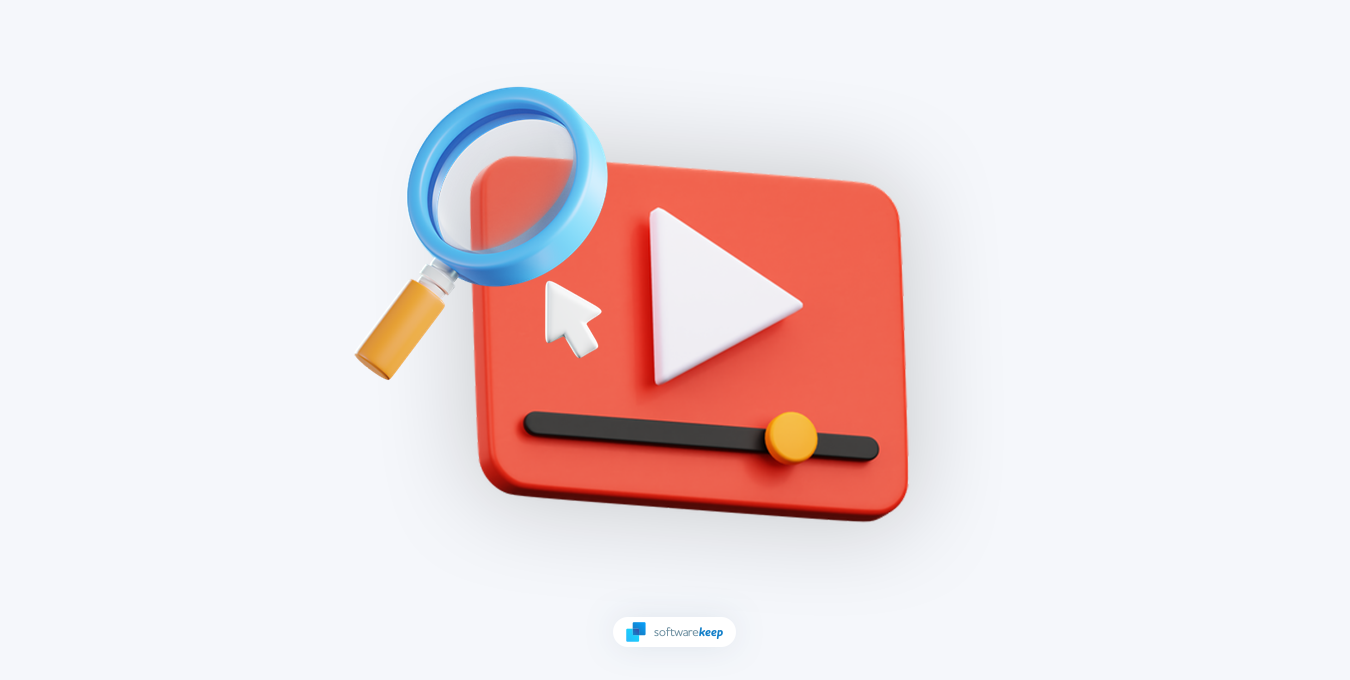
Съдържание
- Какво е обратно видео търсене?
- Защо да използвате обратно търсене на видео?
- Обратно видео търсене в Google
- Обратно търсене на видео в Bing
- Обратно видео търсене с помощта на Berify
- Обратно видео търсене с помощта на TinEye
- Обратно видео търсене с помощта на Shutterstock
Какво е обратно видео търсене?
Когато търсят информация онлайн, много хора използват търсачките, за да намерят конкретни думи или фрази, свързани с тяхното търсене. Това е известно като редовно търсене. Има обаче друг метод за търсене, който става все по-популярен, наречен обратно видео търсене.
Обратното видео търсене е процес на търсене на информация, свързана с видео, като се използва самото видео като отправна точка. Вместо да търсите базирани на текст ключови думи или фрази, можете да използвате видео файл, за да намерите всяка уеб страница, на която се появява това съдържание. Това контрастира с обичайните търсения, при които въвеждате ключови думи и търсачката предоставя подходящи страници.
Обратното видео търсене е особено полезно, когато се опитвате да намерите източника на видео или изображение. Като въведете съдържанието в търсачката, можете да проследите всяка уеб страница, която е използвала това конкретно съдържание. Това може да ви помогне да намерите оригиналния създател на съдържанието, което може да бъде особено полезно, ако трябва да поискате разрешение за използването му.
Защо да използвате обратно търсене на видео?
Обратното видео търсене може да бъде безценен инструмент за различни приложения. Ето само няколко причини, поради които може да искате да използвате обратно видео търсене:
- За да проследите оригиналния източник на видеоклип, който е бил споделен или повторно публикуван в социални медии или други уебсайтове.
- За намиране на подобни видеоклипове или съдържание, което е свързано с конкретен видеоклип.
- За да проверите автентичността на видеоклип или да определите дали е бил коригиран или редактиран.
- За идентифициране на обекти или хора във видеоклип, които могат да представляват интерес или значение.
Как да направите обратно видео търсене
Има няколко начина да извършите обратно видео търсене в зависимост от инструментите и ресурсите, с които разполагате. Ето ръководство стъпка по стъпка за извършване на обратно видео търсене с помощта на някои от най-популярните инструменти и търсачки:
1. Търсене на видео в Google
Въпреки че Google все още не предлага функция за обратно търсене, специфична за видеоклипове, има начин да го направите с помощта на екранна снимка и функцията за обратно търсене на изображения. Ето стъпките за извършване на обратно търсене на видео с помощта на функцията на Google за обратно търсене на изображения:
- Изберете отличителен кадър във видеоклипа, който е уникален от другите видеоклипове и е най-вероятно да се появи онлайн. Поставете видеото на пауза в този кадър.
- Направете екранна снимка на рамката, която искате да заснемете. На Mac натиснете Shift + command + 4 или на устройство с Windows натиснете Ctrl + PrtScn .
- Запазете екранната снимка на видеоклипа на вашето устройство.
-
Отидете до Google Images и щракнете върху иконата на камерата в лентата за търсене. Това ще отвори опцията за търсене по изображение. Качете екранната снимка, която сте направили, като щракнете върху бутона „ Качване на изображение “ и изберете файла.
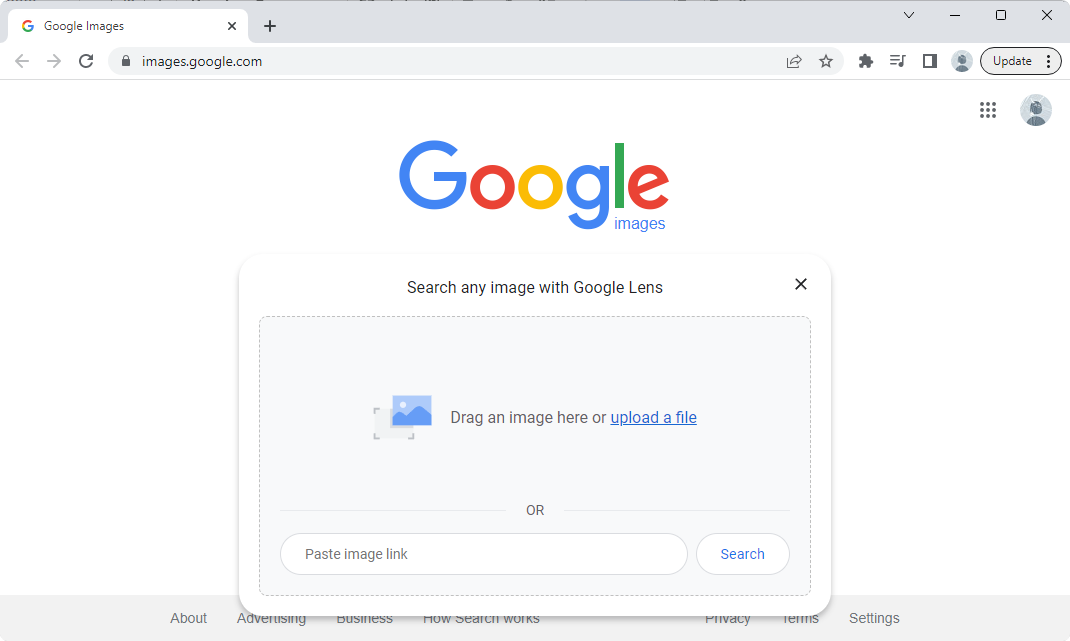
-
След това Google ще ви предостави резултатите от търсенето за вашата екранна снимка, ако има такива.
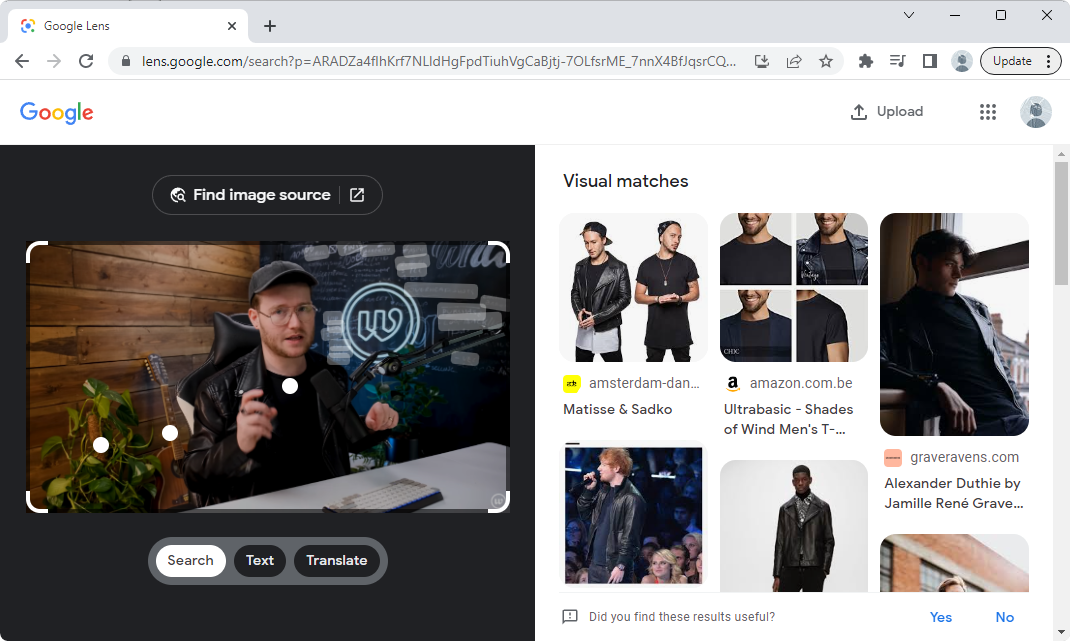
Резултатите ще ви покажат страници, които съдържат същото изображение или подобни изображения като вашата екранна снимка, което може да включва оригиналния източник на видеоклипа или свързано съдържание.
2. Обратно търсене на видео в Bing
В допълнение към Google, Bing предлага и функция за обратно търсене на видео, която може да ви помогне да откриете източника на видео или да намерите подобно съдържание. Подобно на Google, функцията за обратно търсене на видео на Bing работи най-добре с екранна снимка на видеоклипа.
Ето стъпките за извършване на обратно видео търсене в Bing:
- Направете екранна снимка на видеоклипа, който искате да търсите. Уверете се, че екранната снимка е ясна и показва уникален кадър от видеоклипа.
-
Отворете страницата за визуално търсене на Bing . Качете екранната снимка, като щракнете върху бутона „ Качване на изображение “. Можете също да плъзнете и пуснете екранната снимка в полето за търсене или да поставите URL адреса на изображението или видеоклипа в полето за търсене.
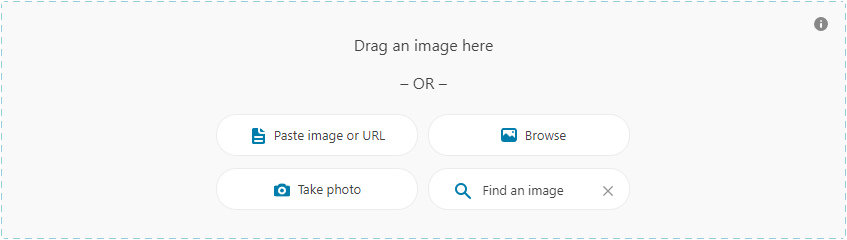
-
След това Bing ще покаже резултати за „ свързано съдържание “, което много съответства на изображението или видеоклипа. Тези резултати може да включват оригиналния източник на видеоклипа или друго свързано съдържание.
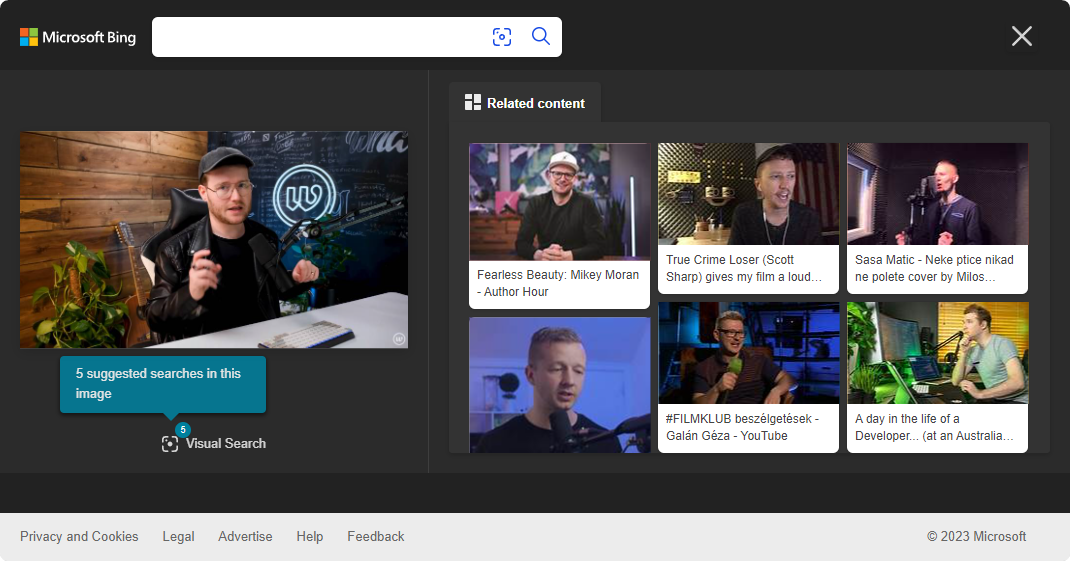
Използването на функцията за обратно търсене на видео на Bing може да бъде полезен инструмент за намиране на информация, свързана с конкретно видео. Като следвате тези прости стъпки, можете да използвате възможностите за търсене на Bing и да откриете информацията, от която се нуждаете.
3. Обратно търсене на видео с помощта на Berify
Berify.com е инструмент за обратно търсене, който ви позволява да търсите изображения и видеоклипове в множество търсачки наведнъж, включително Google, Bing, Yandex и други. Използването на този инструмент може да предостави по-изчерпателни резултати от използването на една търсачка.
Имайте предвид, че Berify.com предлага безплатна версия, която ви позволява да се регистрирате и да извършвате ограничен брой търсения. Ако трябва да извършите повече търсения, ще трябва да се абонирате за месечен план.
- Направете екранна снимка на видеоклипа, който искате да търсите. Изберете рамка, която е уникална и е най-вероятно да се появи в резултатите от търсенето.
-
Посетете Berify във вашия уеб браузър. Качете екранната снимка в полето за търсене, което казва „ Прегледайте и качете изображението тук “. Можете да плъзнете и пуснете файла или да щракнете върху полето, за да прегледате компютъра си за файла.
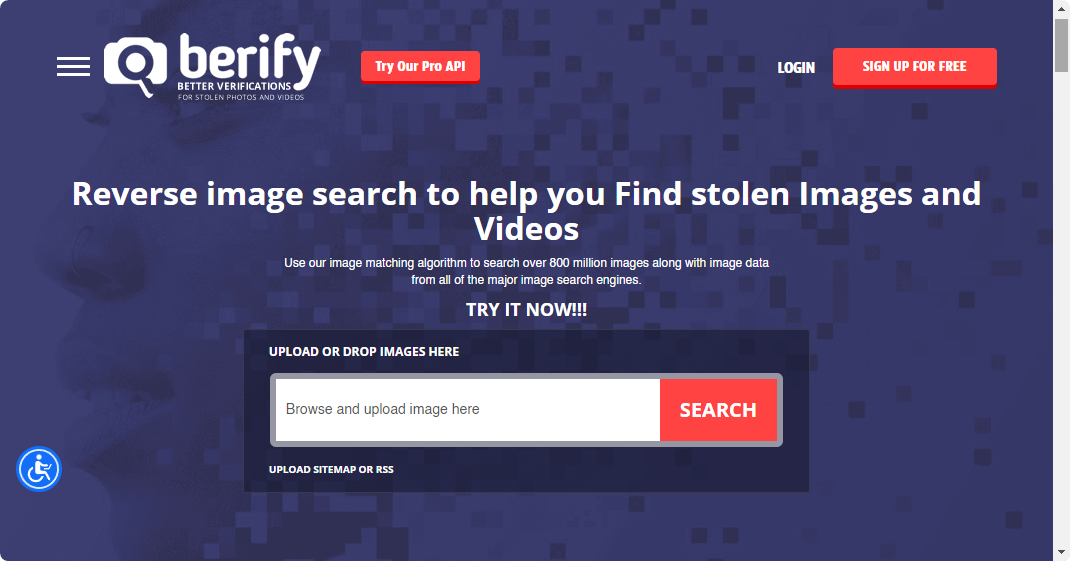
- Щракнете върху бутона " Търсене ", за да започнете търсенето.
- След това Berify.com ще покаже всички резултати от търсенето, които отговарят на вашето търсене, което може да включва източника на видеоклипа или друго свързано съдържание.
4. Обратно търсене на видео с помощта на TinEye
TinEye е популярен инструмент, който ви помага да търсите подобни изображения и видеоклипове. Той използва усъвършенствана компютърна технология, алгоритми за разпознаване на изображения и обратно търсене на изображения.
- Направете екранна снимка на видеоклипа, който искате да търсите, или копирайте URL адреса на видеоклипа, който искате да търсите.
-
Отидете на TinEye и потърсете полето за търсене. Щракнете върху бутона „ Качване “, за да качите вашата екранна снимка или плъзнете и пуснете вашето изображение. Като алтернатива можете да поставите URL адреса на видеоклипа, който искате да търсите, в лентата за търсене.
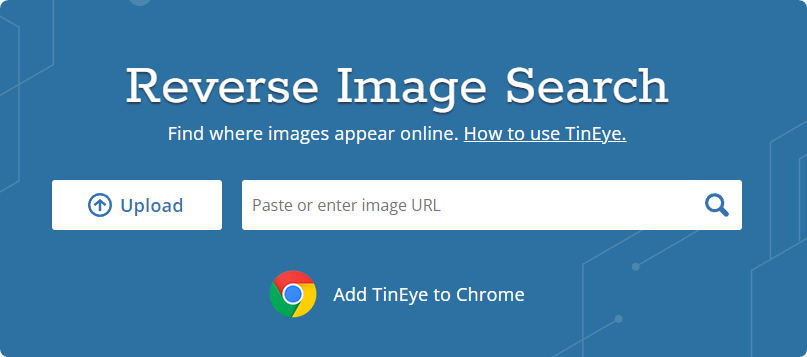
- Щракнете върху бутона с лупа, за да започнете търсенето.
TinEye ще ви покаже всички изображения или видеоклипове, които отговарят на вашето търсене, включително такива, които са подобни на него. Най-общо казано, това е един от най-добрите начини да намерите източника на видеоклип и друго свързано съдържание.
5. Обратно търсене на видео с помощта на Shutterstock
Shutterstock е онлайн платформа с обширна колекция от над милиард изображения и видеоклипове. Тази платформа може да се използва и за извършване на обратно видео търсене. Ето как да го направите:
- Направете екранна снимка на видеоклипа, който искате да търсите.
- Отидете на Shutterstock в браузъра си. Намерете полето за търсене и щракнете върху иконата на камерата. Това е функцията " Търсене по изображение ".
-
Качете екранната снимка, като щракнете върху бутона „ Избор на файл “ или плъзнете и пуснете изображението.
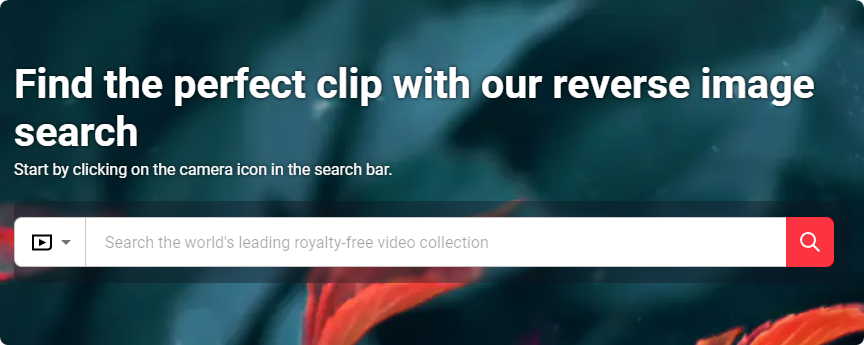
- Можете също така да посочите дали търсите определени вектори или дали илюстрациите във видеото са анимирани или компютърно генерирани.
- Кликнете върху лупата, за да започнете търсенето.
- Shutterstock ще покаже изображения или видеоклипове, подобни на вашето търсене.
Заключение
Обратното видео търсене може да бъде чудесен начин за намиране на информация за конкретно видео. Следвайки стъпките, описани по-горе, можете да използвате инструменти за обратно видео търсене като Bing, Berify, TinEye и Shutterstock, за да извлечете максимума от този мощен инструмент.
Надяваме се, че тази статия е била полезна. С тези мощни инструменти на ваше разположение лесно ще можете да проследите източника на видеоклипове и да откриете подобни видеоклипове или изображения и аудио файлове, свързани с вашето търсене.
Още нещо
Радваме се, че прочетохте тази статия. :) Благодаря ви, че прочетохте.
Ако имате секунда, моля, споделете тази статия в социалните мрежи; някой друг също може да се възползва.
Абонирайте се за нашия бюлетин и бъдете първите, които ще четат нашите бъдещи статии, рецензии и публикации в блогове направо от входящата си поща. Ние също така предлагаме сделки, промоции и актуализации за нашите продукти и ги споделяме по имейл. Няма да пропуснете нито един.
Свързани статии
» Как да деактивирате „Търсене на изображение с Google Lens“ в Google Chrome
» Как да премахнете изображението на Bing от лентата за търсене на Windows
» Как да коригирате полето за търсене на Windows File Explorer, което не работи